Som IT-expert får jag ofta frågan om hur man förvandlar ett foto till en siluett i Lightroom. Det finns några olika sätt att göra detta på, men den vanligaste metoden är att använda verktyget ' radiellt filter '. Öppna först bilden du vill redigera i Lightroom. Välj verktyget ' radiellt filter ' från den vänstra panelen. Rita en cirkel runt motivet på ditt foto. I panelen 'effekter' väljer du 'invertera'. Detta kommer att förvandla området inuti din cirkel till en siluett. Om du vill finjustera utseendet på din siluett kan du leka med reglagen 'fjäder' och 'opacitet'. Reglaget för 'fjäder' mjukar upp kanterna på din cirkel, medan reglaget för 'opacitet' gör siluetten mer eller mindre ogenomskinlig. När du är nöjd med utseendet på din siluett kan du exportera den som en ny bild. Det är allt som finns! Med bara några klick kan du göra vilken bild som helst till en vacker siluett.
Träning hur man förvandlar ett foto till en siluett med photoshop lightroom kan göra tråkiga bilder intressanta. En siluett är konturerna av en bild, vanligtvis helt svart, men kan vara vilken färg som helst. Silhuetter visar vanligtvis inga detaljer, men vissa detaljer kan utelämnas för konstnärlig effekt. Silhuetter är ett bra sätt att göra något annorlunda med dina foton. Silhuetter kan skapas naturligt genom att fotografera i viss belysning och i vissa vinklar. Du kan också förvandla ett helt foto eller fotoobjekt till en siluett med grafikapplikationer.

Hur man förvandlar ett foto till en siluett i Lightroom
Den här artikeln visar dig hur du förvandlar motivet på ett foto till en siluett, men lämnar resten av bilden orörd. Silhuetter behöver hög kontrast för att vara effektiva. Att förvandla ett bildobjekt till en siluett eller ett foto till en siluett mot en kontrasterande bakgrund är nyckeln till fantastiska resultat. I den här artikeln, borstverktyget i Photoshop Lightroom kommer att användas för att förvandla motivet till en siluett.
Windows avstängningslogg
Isolera ämne
Det första steget för att förvandla ett foto till en siluett är att välja den del av fotot som ska vara siluetten. Denna del av fotot kommer att kallas motivet. Siluetten måste ha stark kontrast för att den ska fungera, vilket innebär att motivet måste isoleras så att det kan göras mer kontrasterande mot bakgrunden.
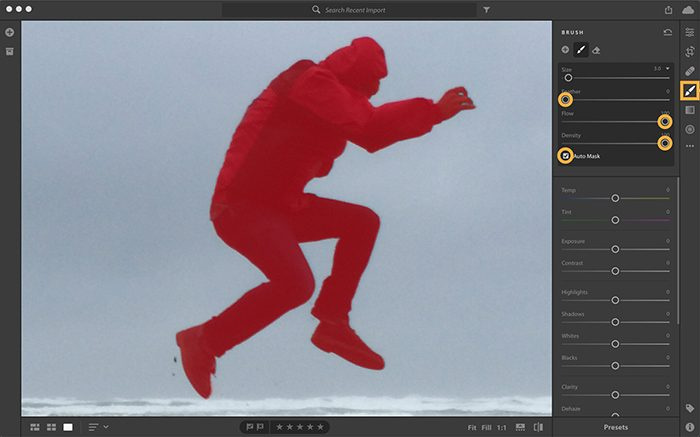
I den här artikeln kommer objektet att isoleras med en borste med automask aktiverad. Den automatiska masken kommer att upptäcka kanterna på föremålet så att du inte av misstag målar över andra delar.
Välj penselverktyget och justera sedan penselstorleken till en storlek som passar dig. Du kan öka eller minska storleken på borsten med [ eller ] på tangentbordet. [ minskar borststorleken och ] ökar storleken på borsten. Aktivera Auto Mask i penselinställningarna och klicka sedan HANDLA OM flera gånger tills en röd mask visas över objektet. Detta visar var i bilden du har borstat. I borstinställningarna ställer du in Feather till 0 för att få en skarpare pensel för skarpare kanter. Du bör också öka Flow så att borsteffekterna appliceras snabbare. Du bör också öka densiteten för att begränsa effektens transparens.
Gör ett föremål mörkare
Nu är det dags att göra objektet mörkare, flytta redigeringsreglagen för att göra bilden mörkare. Siluetten kommer att bli mer och mer synlig när bilden blir mörkare.
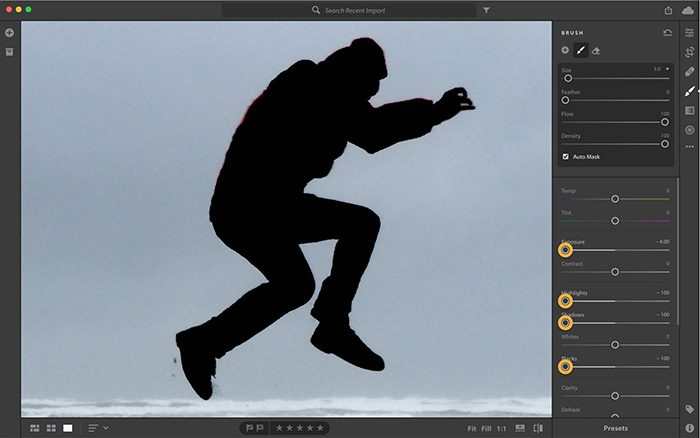
Tryck HANDLA OM för att stänga av den röda masköverlagringen, kommer detta att göra ändringarna mer synliga. Justera reglagen för att minska utläggning , Bländning, skuggor , och Mörka personer . Gör justeringar och titta tills du får önskat resultat.
Slutförande av siluetten
Det kan finnas områden på objektet som inte borstades när automasken aktiverades, dessa områden måste korrigeras.
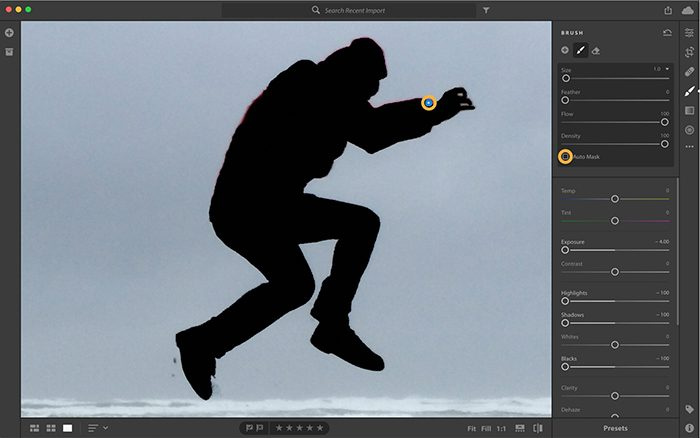
Hitta den blå nålen där redigeringen började och klicka på den. Avmarkera 'Automask' och rensa sedan upp de områden som behöver målas över. För att se den blå nålen, för musen över bilden och klicka HANDLA OM .
Om du behöver radera områden som av misstag borstades över när automasken aktiverades, måste du välja radergummiverktyget, aktivera automasken och måla över dessa områden.
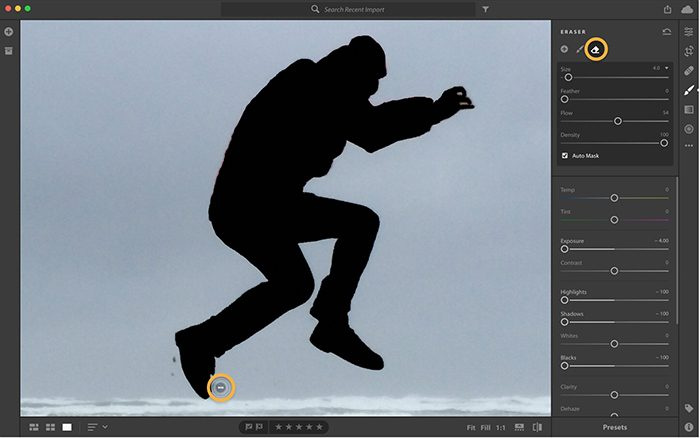
Om du behöver redigera en förbättring måste du klicka på den blå stift som är kopplad till den redigeringen och sedan flytta reglaget till önskad position. Växla Visa/Dölj original längst ned på skärmen. Du kan också klicka på I på ditt tangentbord för att växla mellan före och efter visning av bilden.
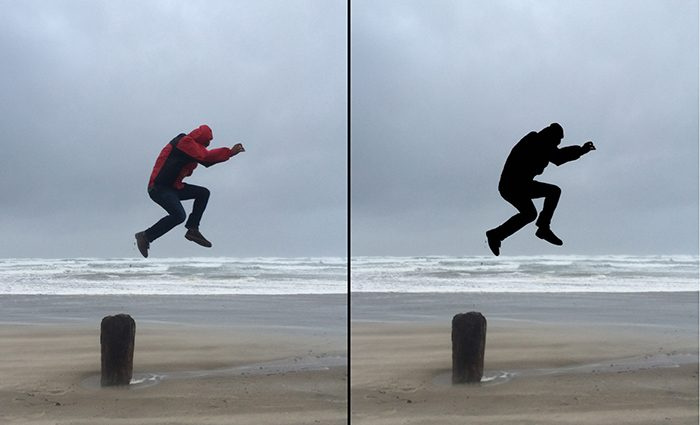
Här är en bild före och efter gjorda justeringar.
Läsa: Hur man gör en siluett i photoshop
Hur konverterar man jpeg till silhouette?
Innan du skapar siluetten, bestäm om du vill förvandla hela bilden till en siluett eller bara till objektet. Kom ihåg att siluetten ska bestå av två mycket kontrasterande färger. En siluett är bara en kontur, så den måste ha en kontrasterande bakgrund för att ses. Använd Lightroom för att förvandla bilden till en siluett. Du måste isolera objektet från bakgrunden med en borste med automask aktiverad. Sedan målar du över bilden för att göra den mörkare. När det blir tillräckligt mörkt, stäng av automaskering och gör sedan nödvändiga justeringar. Du kan sedan spara siluetten.
ljudutjämnare krom
Läs även: Hur man skapar en siluett i Illustrator.
Vilket filformat kan användas för att spara siluetten?
Silhuetter kan sparas i vilket format som helst eftersom de bara är bilder. Om du väljer att använda den på webben och för överföring till en mobiltelefon kan du spara den som en JPEG. För utskrifter och större storlekar kan du spara den som en PNG-fil. När du använder PNG digitalt visas i de flesta fall inte bakgrunden.














